音訊與相機設定
在「 音訊與相機 」窗格中,您可以檢視和設定音訊裝置參數並與虛擬機器共用 Mac 的相機。
若要開啟這些設定,請選擇「 動作 」>「 設定 」>「 硬體 」,然後按一下「 音訊與相機 」。
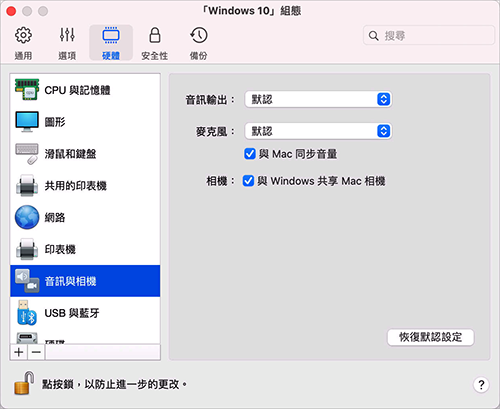
|
選項 |
描述 |
|
音訊輸出 |
使用「 輸出 」清單以選擇必要的裝置:
|
|
麥克風 |
使用「 輸入 」清單以選擇必要的裝置:
|
|
與 Mac 同步音量 |
對於已安裝 Parallels Tools 的 Windows XP 或更新版本,您可以將 Windows 和 macOS 的音量大小設為一律相同。選取「 與 Mac 同部音量 」選項時,如果您手動變更 Windows 中的音量大小,在 macOS 中的音量大小也會隨即變更,反之亦然。 如果未安裝 Parallels Tools,則此選項稱為「 使用 Mac 音量 」。選取此選項時,Windows 具有與 macOS 相同的音量。 |
|
與 Windows 共用 Mac 相機 |
使用此選項以啟用或停用相機共用。 |
|
類型 |
從「 類型 」功能表中,您可以選取想要在虛擬機器中使用音效卡的類型。您可以選擇 AC’97 和 HD Audio 。 |